
NộI Dung
Bài đăng này sẽ hướng dẫn bạn cách truy cập menu cài đặt của Galaxy Tab S6, nơi bạn có thể bật công tắc để bật chế độ tiết kiệm năng lượng thích ứng. Đọc tiếp để được hướng dẫn chi tiết hơn.
Khi được bật, tính năng Tiết kiệm năng lượng thích ứng có thể kích hoạt các tính năng tiết kiệm pin để tự động kích hoạt khi nhận thấy thói quen sử dụng nhiều trên thiết bị của bạn.
Tính năng này thường hữu ích bất cứ khi nào một số ứng dụng lén lút tiếp tục chạy trong nền trên thiết bị của bạn ngay cả khi bạn đã đóng chúng.
Để ngăn điều này xảy ra, bạn có thể đặt thiết bị của mình ở chế độ tiết kiệm năng lượng thích ứng. Nếu bạn đang băn khoăn về cách truy cập và quản lý cài đặt này trên Galaxy Tab S6 của mình, bản trình diễn sau sẽ hướng dẫn bạn toàn bộ quy trình.
Các bước đơn giản để bật Chế độ tiết kiệm năng lượng thích ứng trên Galaxy Tab S6 của bạn
Thời gian cần thiết : 5 phút
Các bước sau đây trình bày quy trình tiêu chuẩn để bật tính năng tiết kiệm năng lượng thích ứng trên Galaxy Tab S6. Ảnh chụp màn hình riêng lẻ cũng được cung cấp dưới dạng trình bày trực quan. Bạn có thể tiếp tục bất cứ khi nào mọi thứ được thiết lập.
- Vuốt lên từ cuối Màn hình chính để bắt đầu.
Thực hiện cử chỉ này sẽ khởi chạy trình xem Ứng dụng.

- Từ trình xem Ứng dụng, định vị và sau đó nhấn vào Cài đặt.
Sau đó, menu Cài đặt sẽ mở ra trên màn hình tiếp theo.
Tại đây, bạn có thể thấy các tính năng và tùy chọn chính để quản lý trên thiết bị của mình.
- Để tiếp tục, hãy cuộn xuống rồi chạm vào Chăm sóc thiết bị.
Màn hình mới hiển thị trạng thái hiện tại của pin, bộ nhớ, bộ nhớ và bảo mật trên tab của bạn sẽ hiển thị tiếp theo.
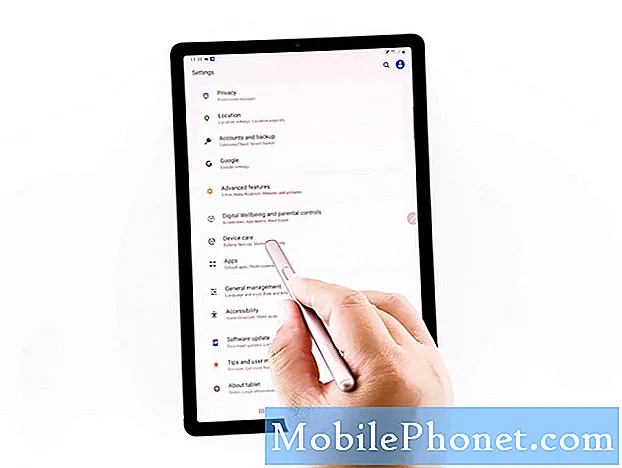
- Nhấn để chọn Pin từ các mục nhất định.
Chi tiết sử dụng pin và các tính năng liên quan khác sẽ hiển thị trong màn hình tiếp theo.
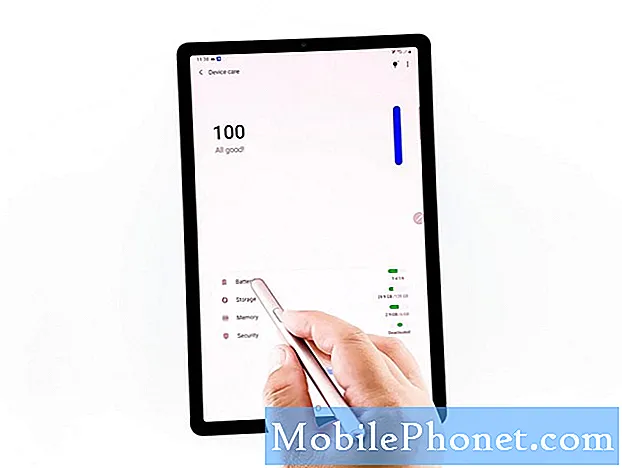
- Sau đó, nhấn vào Chế độ nguồn để tiếp tục.
Trên màn hình tiếp theo, bạn sẽ thấy danh sách các chế độ tiết kiệm năng lượng có sẵn.
Chế độ nguồn mặc định được đặt thành Tối ưu hóa.
Bạn có thể thay đổi điều này bằng cách nhấn vào nút radio trước chế độ nguồn ưu tiên. Nếu không, chỉ cần giữ cài đặt mặc định.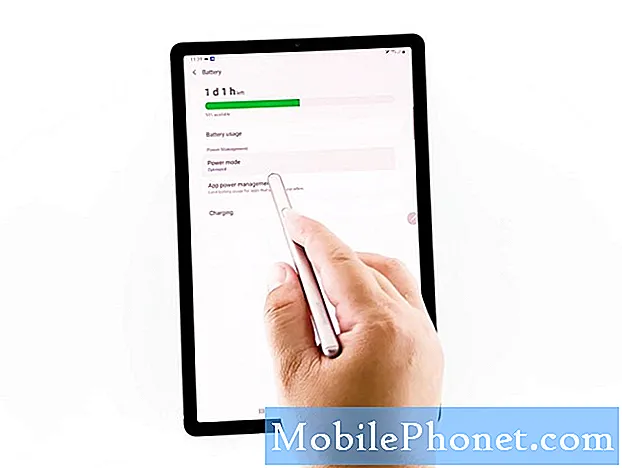
- Bên dưới các tùy chọn chế độ nguồn, bạn có thể thấy nút chuyển bên cạnh Tiết kiệm năng lượng thích ứng. Chỉ cần bật công tắc đó để bật tính năng.
Sau đó, tính năng Tiết kiệm năng lượng thích ứng sẽ được kích hoạt trên thiết bị của bạn.

Công cụ
- Android 10
Nguyên vật liệu
- Samsung Galaxy Tab S6
Và đó là cách bạn làm điều đó!
Thường cần kích hoạt các chế độ tiết kiệm pin khi sắp hết pin nhưng bạn vẫn cần sử dụng thiết bị của mình.
Bật tính năng tiết kiệm năng lượng thích ứng sẽ hỗ trợ thiết bị của bạn quản lý các chế độ năng lượng theo cách sử dụng. Nhờ đó, nó có thể tự động chuyển sang chế độ tiết kiệm điện trung bình hoặc tối đa khi cần thiết.
Bật tính năng tiết kiệm năng lượng thích ứng cũng có thể được coi là một trong số các biện pháp khắc phục tiềm năng, đặc biệt là khi thiết bị của bạn bắt đầu hao pin nhanh chóng. Làm như vậy sẽ giúp hệ thống ưu tiên các yêu cầu của ứng dụng dựa trên cách các ứng dụng được sử dụng gần đây và thường xuyên.
Hãy ghé thăm của chúng tôi Kênh Youtube để xem các video hướng dẫn và khắc phục sự cố toàn diện hơn trên các thiết bị di động khác nhau.
BÀI ĐĂNG LIÊN QUAN:
- Cách khắc phục Samsung Galaxy Note 9 hao pin nhanh sau khi cập nhật
- Cách khắc phục tình trạng hao pin nhanh trên Samsung Galaxy S9 của bạn sau khi cài đặt bản cập nhật mới (các bước đơn giản)


